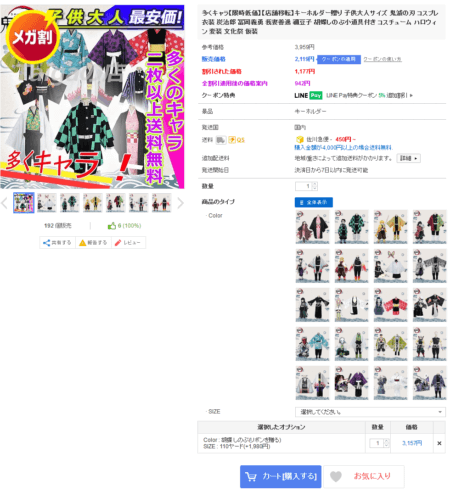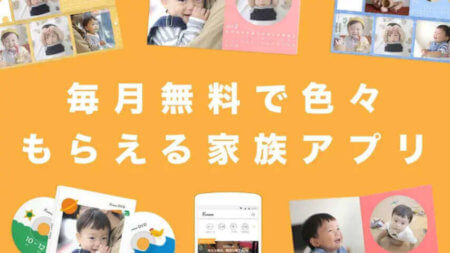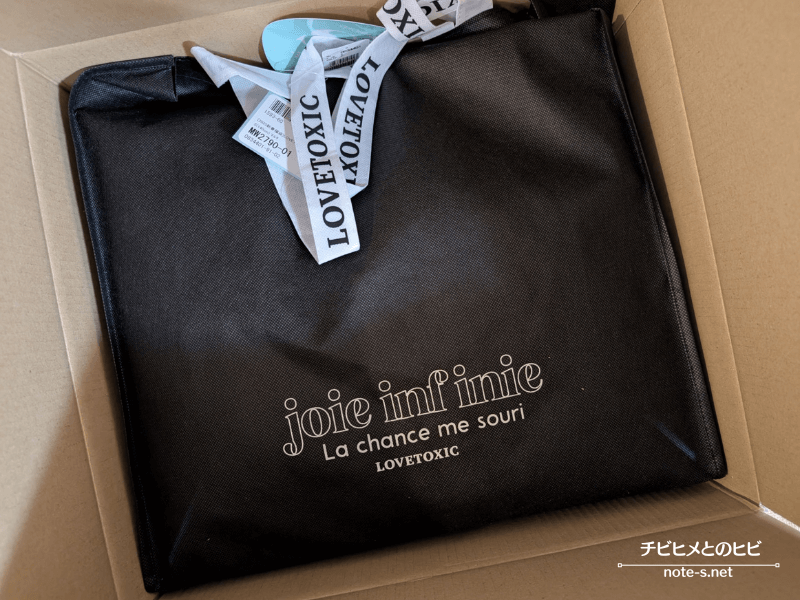チビヒメが産まれたばかりの頃は、間違えて連写したのかと思うほど
同じ角度、同じ表情の写真を撮りまくりました。
「容量限界です」アラートとの戦いの日々です。
産まれたばかりの頃には、我が子の写真をたくさん撮って、
可愛くアルバムを作ろうとはりきっていたものの・・・
気づけば大量の写真を前に、何から手を付けて良いのか分からずじまい(^_^;)
アナログ・デジタルに関係なく、写真の整理収納や家族での共有方法についてまとめてみました。
1枚ずつプリントして手作りアルバムで保存

アナログプリント&アルバムの良いところは・・・
- いつでも手軽に見れる
- フォトブックよりも高画質になる
- 祖父母世代のウケが良い
- ポケットタイプなら好きな写真だけ抜き出して持ち運べる
というところです。
逆にいまいちなのは、手間がかかるし費用もかかることです。
写真のプリント代ってたくさん印刷すると意外と高額です。
STEP1:写真データをプリントする
写真のプリントは、いまやコンビニでもできるので、方法としては難しくありません。
街のカメラ屋さんに行けば、セルフサービスの端末で印刷することもできます。
お値打ちにプリントしたい場合は、ネットプリントを使うと安く印刷できます。
コンビニだと1枚100円くらいしますが、ネットプリントなら10円という安い業者もあります。
たまりにたまった写真を大量に印刷するなら、まずはネットプリントのほうが経済的です。
https://www.note-s.net/?p=747
STEP2:お気に入りのアナログアルバムを見つける
続いて、プリントした写真を収納するアルバムが必要です。
アルバムは大きく分けて2種類あります。
- ポケット式アルバム
- 粘着式アルバム
-ポケット式アルバム-
昔は使い捨てカメラを現像に出すともらえましたよね。
紙製の安っぽいの。
今は、表紙も布張りの高級感あるタイプが100円均一でも手に入ったりします。
写真の入れ替えも手軽にできるし、シンプルで使いやすいです。
いまいちなのは、縦版の写真が横向きにはいってしまうことです。
スマホ写真が多いと、縦版の写真も多いのでそこがいまいち。
-粘着式のアルバム-
昭和の分厚いアルバムと言えばイメージが湧くかもしれません。
写真の縦横を気にしなくていいし、自由にレイアウトできます。
このタイプの唯一のデメリットは、台紙1枚が分厚いこと。
写真の枚数に比べるて分厚く場所をとります。
産まれてから1年分だけは、このアルバムで作る!と決めるのもいいですね。
-スクラップブッキング-
私も一度ハマったスクラップブッキング。
写真以外の思い出の品も一緒に保存できるところが良いですね。
レイアウトの自由度は粘着アルバムと同じです。
粘着アルバムと違ってフィルムでコーティングされないので、耐久性は弱くなります。
スクラップブッキングの教室も、よく見かけるので趣味として取り組んでもいいですね。
STEP3:写真の収納ルールを決める
アルバムの種類を選びながら収納ルールを決めていきます。
- 日付別に収納する・・・1年で1冊、1ヶ月で1冊など期限を決める
- 人別で収納する・・・兄弟がいる場合は、子ども別にアルバムを作る
- ルールを決めずに収納する・・・印刷した順に収納して、いっぱいになったら新しいアルバムを買う
アルバムごとに収納ルールを決めておくことをおすすめします。
例えば、
- 1年に1冊のポケット式アルバムを作って、収納できる枚数しか印刷しない。
- 誕生日当日の写真だけはスクラップブッキングで作る。
みたいな組み合わせて使うのもアリだと思います。
お手軽♪写真データのみ共有&保存

無料のクラウドサービスを使う
データ共有サービスで、写真をクラウドに保存することができます。
家族間で、共有することもできます。
クラウドサービスを使う場合の良い点は
- 場所をとらない
- 手間がかからない(アップロードのみ)
と、気軽に始められて続けることができることです。
ただし、気軽に見れないというデメリットもあります。
写真をみるには、スマホやPCなどの端末が必須ですし・・・
インターネット環境のない祖父母宅では、見れないも同然です。
夫婦それぞれが子どもの写真をよく撮るタイプで手軽に共有したいなら便利だと思います。
↓は無料で使える有名なクラウドサービスです。
-
ドロップボックス
-
グーグルフォト
-
i cloud
-
Amazonフォト※要プライム会員
アナログ派の祖父母には「まごちゃんねる」
クラウドストレージとは少し勝手が違いますが・・・
祖父母世代におすすめしたいのが「まごちゃんねる」
この端末をテレビに接続するだけで、まごの写真が見れるというサービスです。
まごちゃんねるは、家の形をした通信機器です。
通信費が月額制で発生してしまいます。
ですが、祖父母は何もせずテレビを操作するだけで、端末に送られてくる孫の写真を見ることができます。
あ、もちろん孫(お子さん)の写真をまごちゃんねる宛に送ってあげなきゃダメですよ。
アプリでスマホ写真を管理&共有

家族間で写真共有のできるアプリ
クラウドストレージに似ていますが、写真にコメントをつけたりできるSNS的なサービスもあります。
アプリをインストールして家族でアカウントを結びつけます。
すると、クラウド上で子どもの写真を共有することができるのです。
クラウドストレージとの違いは、これらのサービスの容量が無制限だということです。
fammを試しにインストールしてみました!
https://www.note-s.net/famm-7800.htmlフォトブックやポストカードにして保存
アプリと言えば、毎月1冊・1枚無料のサービスがたくさんあります。
家族間SNSのように、データを共有できませんが、
1ヶ月毎に決まった量のフォトアルバムやはがきなどを作ることができるサービスです。
厳選した写真を、毎月数枚ずつ同じフォーマットで残すには最適です。
住宅用ではなく、祖父母宅用として利用している人が多いですね。
どの商品もだいたい200~500円/月程度。
親孝行(じじばば孝行)の金額としては、お安い割に喜ばれます。
-
ノハナ【フォトブック】
-
アンパンマンフォトアルバム【フォトブック】
-
ALBUS【写真プリント】
-
TOLOT【フォトカレンダー】
-
レター【フォトカレンダー】
-
PRINT SQUARE プリントスクエア 【フォトカレンダー】
フォトブックで残す

最近では手軽にお値打ちな写真集を個人でも作れるようになりました。
結婚式の写真集も自分で作りました。新婚旅行も1冊作ったかな。
フォトブックの良いところは、
- 見栄えのするものが自分で作れる
- 安いタイプなら増刷して祖父母に配れる
というところです。
テンプレートによっては写真の枚数も自由自在ですしね。
デメリットは編集に時間がかかること。
それから画質や紙質にこだわると高くなってしまうことです。
アプリで作れるフォトブック
今はスマホ1つでもフォトブックが作れます。
↑で紹介した毎月無料サービスのあるフォトブックでも良いのですが、
いつでも自由に作れるフォトブックサービスをピックアップしてみます。
パソコンで作る本格的なフォトブック
アプリで作れるタイプのフォトブックは、編集機能が簡易版になっています。
プロ顔負け級の凝ったフォトブックを作りたいならPC編集でしかできません。
私のスマホは低スペなので、フォトブック作るときはいつもPCにしてます(^_^;)
-
アスカネット(マイブック)
-
フジフィルム
-
キャノンフォトブック
-
Photoback
-
ネットプリントジャパン
-
デパ帳
-
しろくまフォト
プロにお任せで作ってもらうフォトブック
フォトブックは作りたいけど、面倒!
スマホの写真が膨大すぎて無理!
そんな人向けに、レイアウトをすべてプロに任せるタイプのフォトブックもあります。
スマホやデジカメで撮影した写真には、撮影日時が組み込まれています。
データを送れば、きちんと時系列にわけて整理されたアルバムを仕上げてくれますよ(*^_^*)
サービスを使い分けて思い出を残そう♪

いろいろと整理収納方法をまとめてみました。
改めて、たくさんありますね~
この中のどれを選ぶか!というと迷ってしまいますが・・・
別に1つに決めなくて良いと思います。
- スマホのもしもに備えてクラウドを使う。
- 写真は印刷して保管する。
- 祖父母には毎月フォトカレンダーを送る。
こんな風にいくつか組み合わせて利用すればいいのです。
デジタル強いじいじとばあばなら、家族間SNSひとつで事足りるかもしれません。
それぞれも家庭の写真を撮る頻度や、ネットサービスの慣れ不慣れもありますしね。
いろいろ試してみて、一番使い勝手の良い方法を探していくしかありませんね!
最後に・・・
フォトカレンダー系は想以上に祖父母に喜ばれます。
お試しあれ(。・_・。)